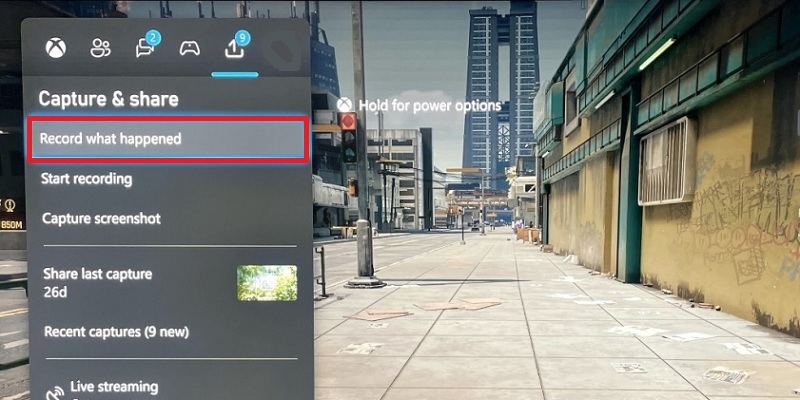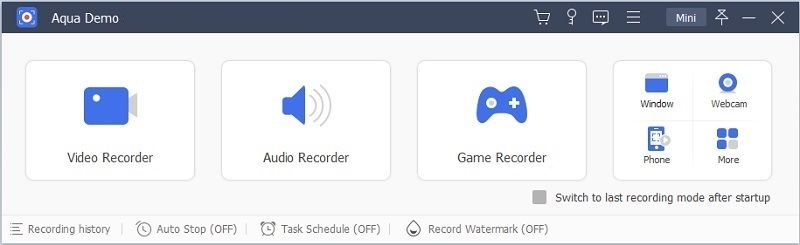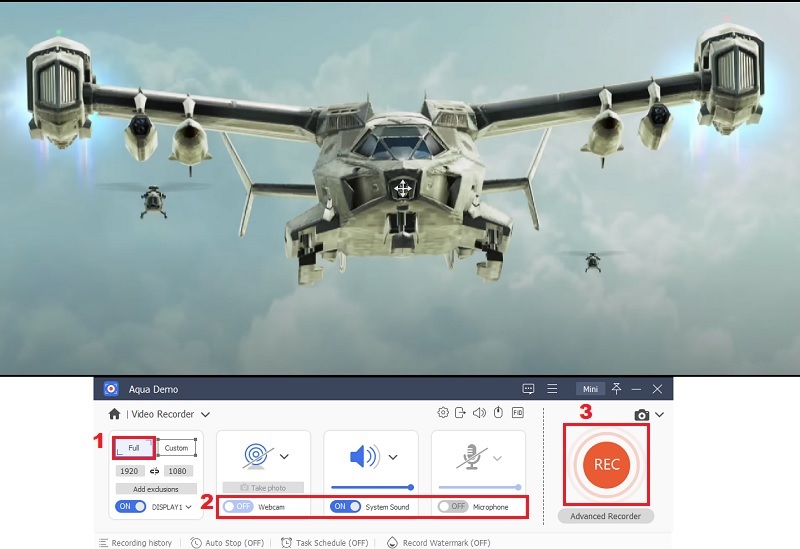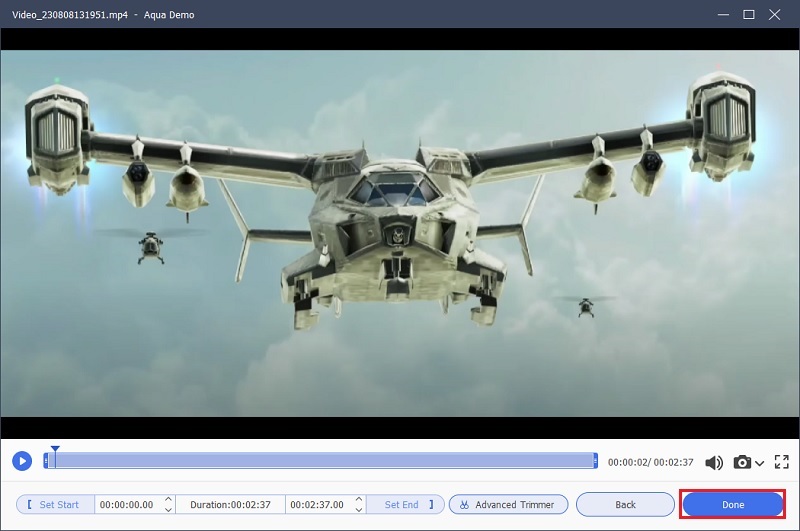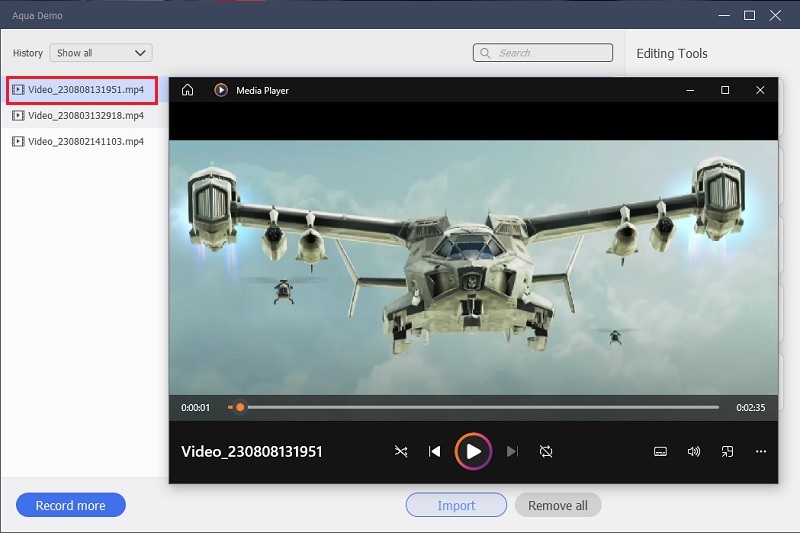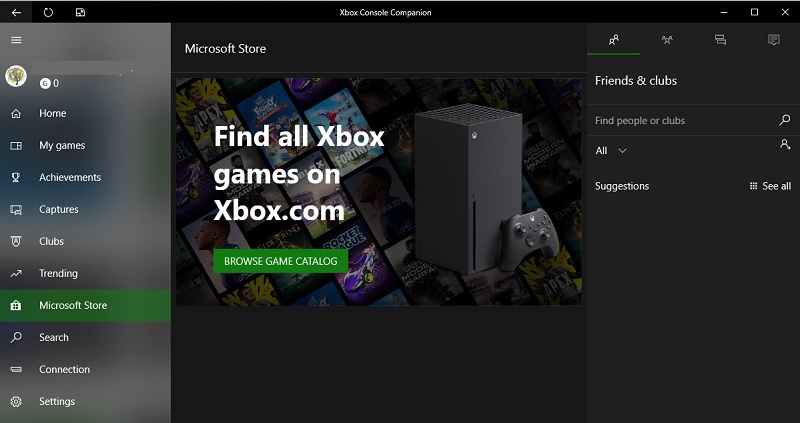Das Aufzeichnen von Xbox One-Gameplay erfreut sich aufgrund seines fesselnden Potenzials zum Teilen und zur Unterhaltung immer größerer Beliebtheit. Mit dem Aufkommen spielorientierter Plattformen wie Twitch und YouTube Gaming ist eine riesige Community von Content-Erstellern und Zuschauern entstanden. Spieler sind stolz darauf, ihre Erfolge, Fähigkeiten und unvergesslichen Momente zu präsentieren, während Zuschauer Freude daran haben, den Nervenkitzel und die Erzählungen virtueller Abenteuer zu genießen. Die weit verbreitete Anziehungskraft von aufgezeichnetem Gameplay hat eine lebendige Gaming-Kultur gefördert, gemeinsame Erlebnisse geschaffen und starke Gaming-Communitys aufgebaut. In diesem Sinne besteht der Zweck dieser Übersicht darin, eine strukturierte und umfassende Anleitung zum Aufzeichnen von Gameplay auf der Xbox One mit verschiedenen Methoden bereitzustellen. Ziel ist es, Gamer und Content-Ersteller über die verschiedenen verfügbaren Aufnahmeoptionen aufzuklären, darunter den integrierten Xbox Game DVR, ein Drittanbieter-Tool, die Xbox-App unter Windows 10 und externe Aufnahmekarten.
Xbox-Spiel DVR
Xbox One bietet Ihnen mit der integrierten Game-DVR-Funktion eine bahnbrechende Lösung direkt zur Hand. Game DVR ist ein praktisches Tool, mit dem Sie Ihre aufregendsten Gameplay-Momente mühelos aufzeichnen und teilen können. Das Aufzeichnen des Gameplays auf der Xbox One bietet Flexibilität und Kontrolle ganz nach Ihren Wünschen. Sie können die letzten 30 Sekunden Ihres Spiels aufzeichnen oder eine manuelle Aufnahme starten, um einen längeren Clip aufzunehmen. Standardmäßig nimmt Game DVR in einer Auflösung von 720p mit 30 Bildern pro Sekunde auf, sodass Sie ein gutes Spielerlebnis haben. Die Aktivierung von Game DVR auf Ihrer Xbox One ist ein Kinderspiel. Halten Sie zu Beginn Ihres Spiels einen Finger auf der Xbox Guide-Taste in der Mitte Ihres Controllers bereit. Drücken Sie anschließend einmal die Guide-Taste, um das Xbox Guide-Overlay zu öffnen. Navigieren Sie von hier aus zur Registerkarte „Aufnehmen und Teilen“, wählen Sie „Aufzeichnen, was passiert ist“ und drücken Sie abschließend die Schaltfläche „X“, um den Clip zu speichern.
Aqua-Demo
Obwohl die Xbox One das Gameplay aufzeichnen kann, verfügt diese Aufnahmefunktion über eingeschränkte Funktionen, da die höchste Auflösung beispielsweise 720p beträgt. Einer der herausragenden Bildschirmrekorder, mit dem Sie das Xbox One-Gameplay aufzeichnen können, ist Aqua Demo. Mit der „Game Recording“-Funktion des Tools können Sie das Gameplay flüssig aufzeichnen. Dieser Bildschirmrekorder kann hochwertige Videos ohne Bildverluste aufnehmen. Abgesehen von der Aufzeichnung des Xbox One-Gameplays ist dies auch möglich Nehmen Sie das PS3-Gameplay ohne Capture-Karte auf, Switch, VR und andere. Wenn Sie sich außerdem fragen, wie Sie Xbox One-Gameplay für YouTube mit Sprache aufzeichnen können, müssen Sie sich darüber keine Sorgen machen, da dieses Tool Ihr Mikrofon und Ihre Webcam einbinden kann. Dadurch können Sie ansprechendere und unterhaltsamere Videoaufnahmen machen. Nachfolgend finden Sie eine einfache Anleitung zum Aufzeichnen des Gameplays mit Aqua Demo.
Probieren Sie es kostenlos aus
Free Download
Windows-8 / 10 / 11
Sicherer Download
Free Download
Mac OS 10.15, XNUMX, XNUMX, XNUMX
Sicherer Download
Schritt 1 Laden Sie den Xbox One Gameplay Recorder herunter
Laden Sie auf Ihrem Computer das Dateiinstallationsprogramm herunter Aqua-Demo, Sie können die entsprechende Seite besuchen oder einfach auf eine der Schaltflächen oben klicken. Führen Sie es nach dem Herunterladen aus und befolgen Sie die Anweisungen, um die Installation auf Ihrem Computer abzuschließen. Anschließend können Sie sich vor der Aufnahme mit dem Tool vertraut machen.Schritt 2 Ändern Sie den Gameplay-Recorder
Klicken Sie auf der Hauptoberfläche des Tools auf „Videorecorder“ und dann auf das Zahnradsymbol oben rechts im Tool. Es erscheint ein weiteres Menüfenster, in dem Sie durch die verschiedenen Einstellungen navigieren können. Sie können sie nach Ihren Wünschen ändern oder modifizieren. Es wird jedoch empfohlen, die Bildrate auf 60 fps zu ändern, damit Sie eine qualitativ hochwertige Aufnahme erhalten. Wenn Sie fertig sind, klicken Sie auf die Schaltfläche „OK“, um die Änderungen beizubehalten.
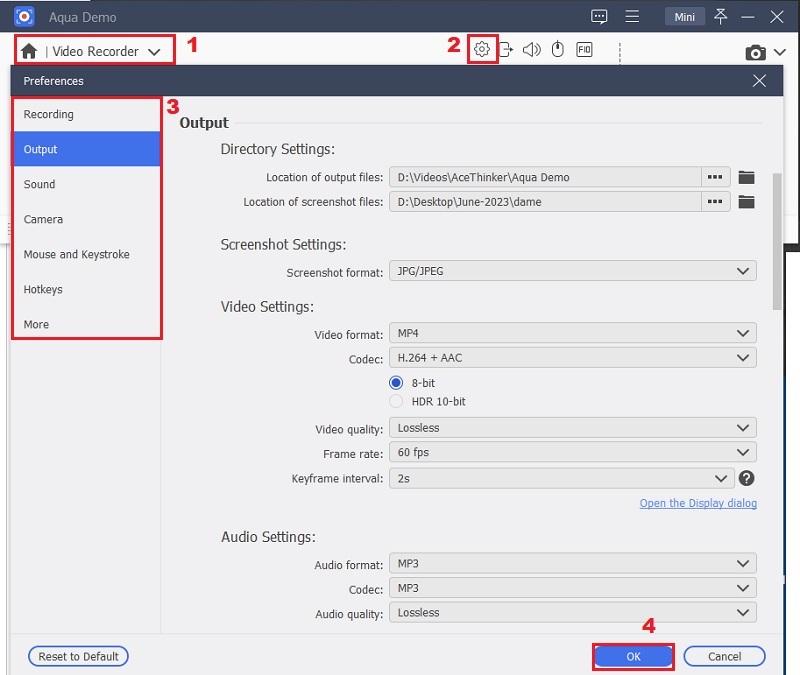
Schritt 3 Beginnen Sie mit der Aufzeichnung Ihres Xbox One-Gameplays
Bevor Sie das Spiel starten, stellen Sie den Aufnahmemodus auf Vollbild ein, da Ihr Gameplay im Vollbildmodus gespielt werden kann. Sie können den Systemton, die Webcam und das Mikrofon umschalten, wenn Sie diese in Ihre Aufnahme einbeziehen möchten. Klicken Sie auf die Schaltfläche „REC“, um die Gameplay-Aufzeichnung zu starten.Schritt 4 Speichern Sie die Gameplay-Aufzeichnung
Wenn Sie fertig sind, klicken Sie auf die Schaltfläche „Stopp“ auf der linken Seite der Symbolleiste, um die Aufnahme zu beenden. Es wird ein Videowiedergabefenster angezeigt, in dem Sie die Aufnahme sehen können. Klicken Sie dann in der rechten Ecke des Films auf die Option „Fertig“, um ihn auf Ihrem Computer zu speichern.Schritt 5 Spielen Sie die Aufnahme ab
Wenn Sie auf die Schaltfläche „Fertig“ klicken, werden Sie zur Videobibliothek weitergeleitet. Hier finden Sie alle Videos, Fotos und Audios, die Sie aufgenommen haben. Durch einen Doppelklick auf die Datei wird die Videowiedergabe automatisch auf Ihrem Standard-Mediaplayer abgespielt.Xbox App
Die Xbox App erweist sich als leistungsstarker Verbündeter zum Aufzeichnen und Teilen Ihres Xbox One-Spiels auf einem Windows 10-PC. Mit Hilfe dieser praktischen Anwendung können Sie ganz einfach auf Ihr Xbox Live-Konto zugreifen, mit anderen Spielern kommunizieren und Ihre schönsten Gaming-Erinnerungen aufzeichnen und teilen. Mit der Xbox-Software können Sie Ihren PC in einen flexiblen Gaming-Hub verwandeln, indem Sie die Lücke zwischen PC-Aufnahme und Konsolen-Gameplay schließen. Es ist einfach, die Xbox-Software auf Ihrem Windows 10-Computer zum Laufen zu bringen. Suchen Sie im Microsoft Store, und klicken Sie dann auf „Installieren“, um den Installationsvorgang zu starten. Starten Sie die App nach der Installation, melden Sie sich mit Ihrem Xbox Live-Konto an und stellen Sie sicher, dass Ihr PC und Ihre Xbox One-Konsole mit demselben Netzwerk verbunden sind. Nach erfolgreicher Anmeldung und einer stabilen Netzwerkverbindung können Sie die Aufnahmefunktionen der Xbox-App nutzen. Hier sind die Schritte zum Aufnehmen auf Xbox One für YouTube mit der Xbox App.
- Wenn die Xbox-App einsatzbereit ist, ist es an der Zeit, die bemerkenswerten Aufnahme- und Streaming-Funktionen zu nutzen. Öffnen Sie zunächst die Xbox-App und wählen Sie im Menü „Verbindung“ Ihre Xbox One-Konsole aus.
- Um die Aufnahme zu starten, navigieren Sie zur Registerkarte „Game DVR“, wo Sie Optionen zum Starten und Stoppen der Aufnahme mit nur einem Klick finden. Darüber hinaus können Sie mit der Xbox-App Ihr Gameplay live auf Plattformen wie Twitch, Mixer oder YouTube streamen, um Ihre Reichweite zu vergrößern und in Echtzeit mit Ihrem Publikum in Kontakt zu treten.
Externe Capture-Karten
Obwohl die integrierten Aufnahmefunktionen der Xbox One und die Xbox-App unter Windows 10 unglaublich praktisch sind, bieten externe Aufnahmekarten ernsthaften Videomachern umfangreichere Aufnahmemöglichkeiten. Diese Add-ons dienen als Verbindungspunkt zwischen Ihrer Xbox One-Konsole und Ihrem PC und ermöglichen Ihnen die Aufzeichnung von Spielen in High Definition mit zusätzlichen Anpassungsmöglichkeiten, die herkömmliche Aufnahmetechniken nicht bieten. Es gibt viele externe Capture-Karten auf dem Markt, die auf unterschiedliche Bedürfnisse und Budgets zugeschnitten sind. Zu den beliebten Optionen gehören Elgato Game Capture HD60 S, AVerMedia Live Gamer Portable 2 Plus und Razer Ripsaw HD. Diese Aufnahmekarten zeichnen sich durch Funktionen wie 4K-Passthrough, geringe Latenz, mehrere Eingabeoptionen und Hardware-Kodierung aus und sorgen so für minimale Auswirkungen auf Ihre Spieleleistung und gleichzeitig für die Aufnahme erstklassiger Aufnahmen. Nachfolgend finden Sie eine Anleitung zur Bildschirmaufzeichnung auf der Xbox One.
- Zum Einrichten einer externen Capture-Karte müssen Sie das Gerät an Ihre Xbox One-Konsole und Ihren PC anschließen. Die meisten Capture-Karten nutzen HDMI-Verbindungen. Dazu müssen Sie den HDMI-Ausgang Ihrer Konsole mit dem Eingang der Capture-Karte verbinden und dann den Ausgang der Capture-Karte mit dem Display oder dem USB-Anschluss Ihres PCs verbinden.
- Nach der Installation der erforderlichen Treiber und Software können Sie die Aufnahmeeinstellungen optimieren und sich auf eine Aufnahmereise begeben, die außergewöhnliche Qualität und Inhalte auf professionellem Niveau garantiert.
Zusammenfassung
In diesem Leitfaden haben wir verschiedene Methoden zum Aufzeichnen des Xbox One-Gameplays untersucht, um den unterschiedlichen Vorlieben und Bedürfnissen der Benutzer gerecht zu werden. Von der integrierten Xbox Game DVR-Funktion auf Xbox One und der Xbox-App unter Windows 10 bis hin zu den erweiterten Funktionen von Aqua-Demo und externen Capture-Karten haben Gamer verschiedene Möglichkeiten, ihre Gaming-Abenteuer zu verewigen. Egal, ob Sie ein Gelegenheitsspieler sind, der schnell und einfach sucht Bildschirmaufzeichnung für das Training oder ein engagierter Content-Ersteller, der erstklassige Qualität anstrebt, es gibt eine Aufnahmemethode, die genau auf Sie zugeschnitten ist. Während die Xbox-App und der integrierte Xbox Game DVR einfache Lösungen bieten, bieten die Aqua Demo und externe Aufnahmekarten hochmoderne Optionen für diejenigen, die sich nach Aufnahmen von professionellem Wert sehnen. Wir ermutigen Sie, diese verschiedenen Methoden zu erkunden, mit verschiedenen Einstellungen zu experimentieren und den Ansatz zu finden, der perfekt zu Ihren Zielen passt. Ganz gleich, ob Sie unterhalten, aufklären oder Ihre Gaming-Fähigkeiten unter Beweis stellen möchten, die Möglichkeit, Ihre virtuellen Eskapaden aufzuzeichnen und zu teilen, liegt fest in Ihren Händen.